Operaciones preliminares
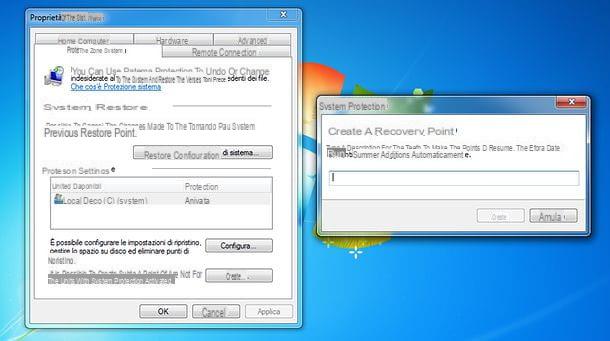
porque Paquete de transformación de macOS editar algunos archivos del sistema, el primer paso que debe dar antes convertir Windows 7 en Mac es crear un punto de restauración: al hacer esto, en caso de problemas, puede restaurar la PC al estado en el que estaba antes de la instalación del Transformation Pack y recuperar el funcionamiento completo del sistema.
Para crear un nuevo punto de restauración en Windows 7, haga clic en el botón Inicio (el icono de la bandera ubicado en la esquina inferior izquierda de la pantalla), busque el término "restauracion" en el menú que aparece en pantalla y seleccione el icono Crea un punto de restauración de los resultados de la búsqueda.
En la ventana que se abre, presione el botón Crea ubicado en la parte inferior derecha, escriba el nombre desea asignar al punto de restauración en el campo de texto correspondiente, haga clic en el botón Crea para comenzar a crear el punto de restauración. Esto puede tomar unos pocos minutos.
Convierta Windows 7 en macOS
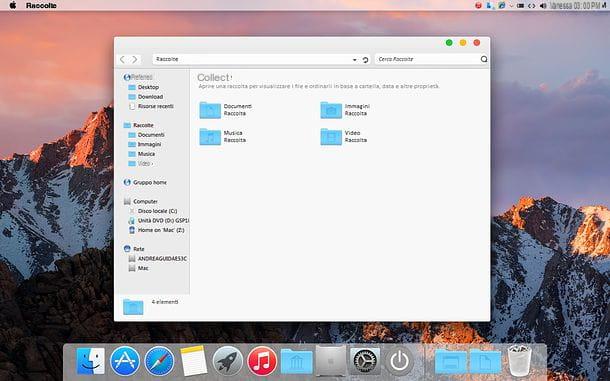
Una vez que se crea el punto de restauración, puede tomar medidas, es decir, instalar el Paquete de transformación de macOS. Conéctese, por tanto, al sitio web oficial del programa y haga clic en el enlace Descarga macOS Transformation Pack 4.0 en ThemeMyPC.net que se encuentra en la parte inferior de la página.
Se abrirá otro sitio: espere a que la cuenta inversa de 10 segundos ubicada en la parte inferior de la página llegue al final y haga clic en el elemento Descargar macOS Transformation Pack (MTP) última versión xx para iniciar la descarga de macOS Transformation Pack.
Una vez que se complete la descarga, abra elArchivo RAR que contiene macOS Transformation Pack usando la contraseña thememypc.net (si no sabe cómo abrir archivos RAR, consulte mi guía dedicada al tema), extraiga el contenido en una carpeta de su elección e inicie el ejecutable Paquete de transformación macOS xxexe.
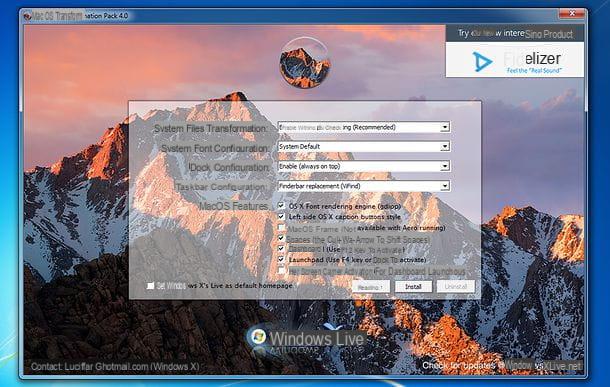
En la ventana que se abre, haga clic en el botón Sí y establezca sus preferencias para transformar Windows 7 a macOS. Luego configura la opción Habilitar con comprobación de reparación en el menú desplegable Transformación de archivos del sistema (para reemplazar los archivos del sistema de Windows dejando la posibilidad de restaurarlos si es necesario); elija la fuente a utilizar para los menús del sistema a través del menú desplegable Configuración de fuentes del sistema (puedes elegir entre fuente predeterminada del sistema, Helvetica Neue, Lucida Sans e UI de Segoe); establecer la opción Habilitar (siempre arriba) en el menu Configuración del muelle para tener la barra de Dock estilo Mac y mantenerla siempre activa en primer plano y usar el menú desplegable Configuración de la barra de tareas para elegir cómo configurar la barra de tareas (le sugiero que deje la configuración activa Reemplazo de la barra de búsqueda (vFind)).
Al colocar o quitar la marca de verificación de las casillas ubicadas en la parte inferior, puede elegir si usar el motor de procesamiento de fuentes de macOS (Motor de renderizado de fuentes OS X), use los botones estilo Mac (Estilo de botones de subtítulos de OS X del lado izquierdo), tienen marcos de ventana de estilo macOS (IU de marco de macOS, no disponible con la interfaz Aero activa) y si se deben usar las funciones espacios (escritorios virtuales), Escritorio (con widgets), Launchpad (lista de programas instalados en la PC) e Pantalla caliente (para activar Dashboard y Launchpad moviendo el mouse a las esquinas de la pantalla).
Una vez que haya configurado sus preferencias, desmarque la opción Establecer Windows X's Live como página de inicio predeterminada para evitar cambiar la página de inicio del navegador, presione el botón Instalar y espere a que se complete la instalación de macOS Transformation Pack. A continuación, haga clic en OK para aceptar el reinicio y experimentar su Windows 7 estilo Mac!

Cuando vuelvas a iniciar sesión en Windows, encontrarás todo revolucionado: desde el fondo del escritorio hasta los iconos, pasando por la barra de tareas y el cursor del ratón. Todo será estrictamente al estilo Mac y, de hecho, encontrarás la barra de tareas de Windows ubicada en la parte superior en lugar de en la parte inferior con el logo de Apple en lugar de la bandera de Microsoft; el fondo del escritorio será el predeterminado de las últimas versiones de macOS y en la parte inferior, en lugar de la barra de tareas, encontrará la barra de Dock típica del sistema operativo de Apple.
Abriendo elExplorar recursosLuego, notará un nuevo estilo para las ventanas y la barra lateral izquierda. Lo mismo ocurre con el Panel de control y menú Inicio, que también será de estilo Mac.
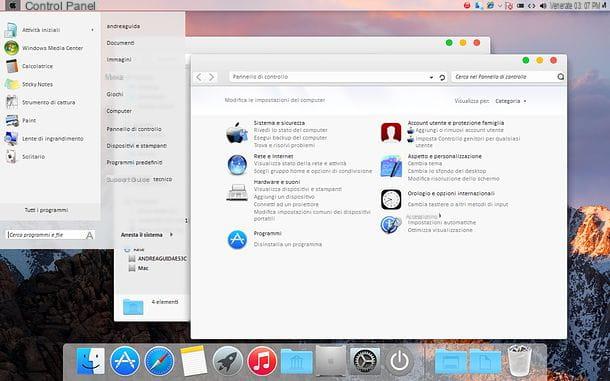
Si no le gusta el estilo predeterminado del paquete de transformación de macOS, puede activar uno modo oscuro y colorea ambas ventanas y el menú Inicio de oscuro. Para hacer esto, haga clic derecho en algún lugar "vacío" (es decir, sin iconos de escritorio) y seleccione el elemento Personalizar desde el menú contextual.
En la ventana que se abre, haga clic en el tema nombrado Yosemite negro Y eso es. Si cambia de opinión, puede restaurar el tema claro del paquete de transformación de macOS volviendo al menú Personalizar Windows y seleccionando el tema Yosemite.
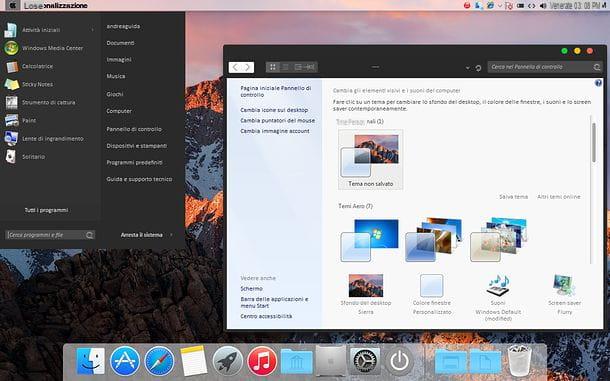
Finalmente, señalo que al presionar la tecla F4 verás un Launchpad estilo macOS (con la lista de aplicaciones instaladas en la computadora), mientras presiona la tecla F12 podrás ver el Escritorio con widgets.
Cómo restaurar el aspecto de Windows 7

Después de convertir Windows 7 en Mac, ¿lo pensó dos veces y decidió restaurar el aspecto predeterminado del sistema operativo de Microsoft? No hay problema. Como ya se mencionó en la apertura de la publicación, puede restaurar su PC al estado en el que estaba originalmente desinstalando el paquete de transformación de macOS o usando el punto de restauración que creó anteriormente.
Para desinstalar macOS Transformation Pack, todo lo que tiene que hacer es hacer clic en el botón Inicio Windows (que con el Transformation Pack activo es el símbolo del manzana ubicado en la esquina superior izquierda de la pantalla) y seleccione el elemento Panel de control en el menú que aparece.
En la ventana que se abre, haga clic en el icono Desinstalar un programa, luego seleccione el Paquete de transformación de macOS de la lista de software en la PC y elimínelo haciendo clic primero en el botón desinstalación (arriba) y luego arriba Sí e Sí.
Cuando se le solicite reiniciar su PC, acepte (haciendo clic en el botón OK dos veces seguidas). Cuando vuelva a iniciar sesión en el sistema, encontrará el aspecto clásico de Windows 7 y ya no el de macOS.
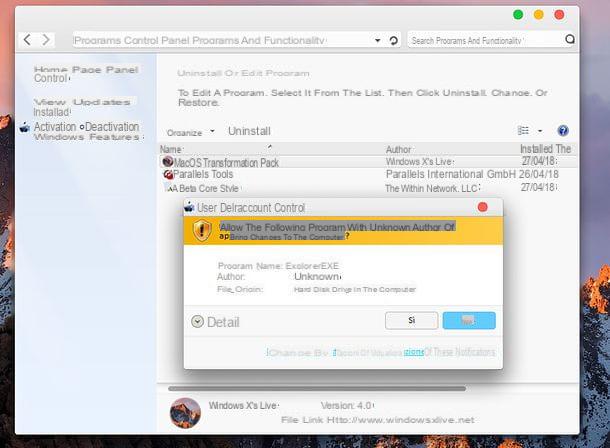
Si el procedimiento de eliminación estándar de macOS Transformation Pack no tiene éxito, puede restaurar el aspecto predeterminado de Windows 7 (y desinstalar el Transformation Pack al mismo tiempo) utilizando el punto de restauración que le hice crear al comienzo del tutorial.
Para usar el punto de restauración, haga clic en el botón Inicio (el icono de la bandera ubicado en la esquina inferior izquierda de la pantalla o el del manzana ubicado en la parte superior izquierda, dependiendo de si todavía tiene macOS Transformation Pack en ejecución o no), busque el término "restauracion" en el menú que aparece en la pantalla y seleccione el elemento Crea un punto de restauración de los resultados de la búsqueda.
En la ventana que se abre, presione el botón Restauración del sistema ..., coloque la marca de verificación junto al elemento Elija un punto de restauración diferente y haga clic en el botón adelante.
Luego seleccione el punto de restauración que creó antes de instalar macOS Transformation Pack, haga clic en los botones adelante e final y espere a que el sistema se reinicie. La operación de restauración puede tardar varios minutos.
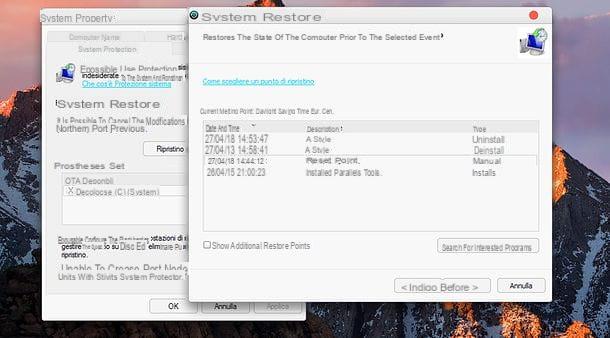
Cuando vuelva a iniciar sesión en Windows, ya no encontrará el aspecto estilo Mac, sino el aspecto clásico de Windows 7, y el paquete de transformación de macOS ya no aparecerá en la lista de programas instalados en su PC.
Si alguno de los pasos no le queda claro, puede encontrar más detalles sobre cómo volver con la PC en el tutorial que dediqué específicamente al tema.
Cómo convertir Windows 7 en Mac
























